복구 모드에서 데이터를 복구하는 방법은 무엇인가요? 안녕하세요, 제 iPhone이 복구 모드에 갇혀 있습니다. '오류'가 발생해서 iTunes를 통해 업데이트할 수 없습니다. 아무 이유 없이 복구 모드로 전환되어 최근 백업을 하지 않았습니다. 복구하고 싶은 새 사진과 동영상이 많이 있습니다. 이 문제에 대한 해결책이 있을까요? (딸아이 사진) 이 데이터는 매우 중요합니다. 미리 감사드립니다.
- Apple 커뮤니티에서
iPhone이 복구 모드에 갇히면 많은 사용자가 사진, 동영상, 연락처 등 소중한 데이터가 손실될까 봐 걱정하며 당황합니다. 하지만 기기가 복구 모드에 있더라도 데이터를 복구할 수 있습니다. 이 글에서는 복구 모드에서 iPhone의 데이터를 복구하는 데 도움이 되는 몇 가지 실용적인 방법을 자세히 설명합니다. 함께 살펴보겠습니다.
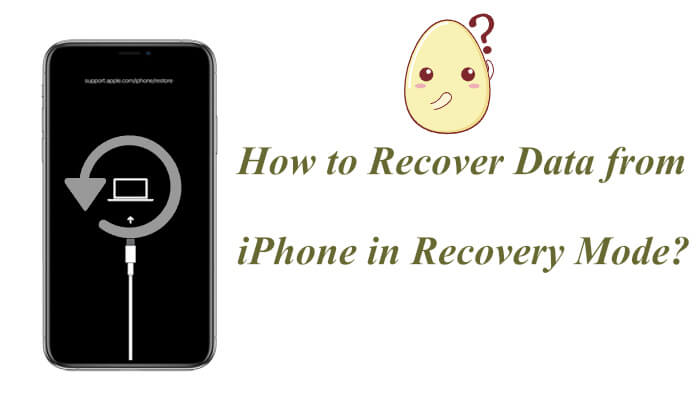
iPhone이 복구 모드에 갇히면 기기를 정상적으로 부팅할 수 없고 화면을 통해 접근할 수 없습니다. 하지만 그렇다고 해서 모든 데이터가 손실되는 것은 아닙니다. 이전에 iCloud나 iTunes를 사용하여 iPhone을 백업 했다면 파일은 여전히 안전하게 복구할 수 있습니다.
다음으로, 복구 모드에 갇힌 iPhone에서 데이터를 복구하는 가장 좋은 방법을 단계별로 살펴보겠습니다.
iTunes나 iCloud에 이전 백업이 있다면 Coolmuster iPhone Data Recovery 복구 모드에서 iPhone 데이터를 복구하는 가장 신뢰할 수 있는 도구 중 하나입니다. 이 소프트웨어를 사용하면 복구 모드를 종료하지 않고도 사진, 연락처, 메시지, WhatsApp 채팅 등 특정 파일을 추출할 수 있습니다. iPhone을 컴퓨터에 연결해도 기존 데이터는 삭제되지 않습니다.
iPhone 데이터 복구의 주요 기능:
아래의 다운로드 버튼을 클릭하여 이 도구를 컴퓨터에 다운로드하고 다음 단계에 따라 복구 모드에 갇힌 iPhone에서 데이터를 복구하는 방법을 알아보세요.
01. 설치 후 프로그램을 실행하세요. 화면 왼쪽에서 "iTunes 백업 파일에서 복구" 옵션을 선택하세요. 프로그램이 컴퓨터에 있는 iTunes 백업을 자동으로 검사합니다. 목록에서 백업 파일을 선택하고 "검사 시작"을 클릭하세요.

02 복구하려는 데이터 유형을 선택하고 오른쪽 상단에 있는 "스캔 시작" 버튼을 클릭하세요.

03. 카테고리를 클릭하고 복원할 삭제된 파일을 선택하세요. iTunes 백업에서 파일을 복구하려면 "컴퓨터에 복구"를 클릭하세요. 복원 과정이 시작됩니다.

01. 소프트웨어를 열고 "iCloud에서 복구" 모드로 전환하세요. 메시지가 표시되면 iCloud 계정에 로그인하세요. ( 참고: 2단계 인증이 활성화된 경우 iOS 기기로 전송된 인증 코드를 입력하고 "확인"을 클릭하여 계속하세요.)

02. 복구할 파일 형식을 선택하고 "다음"을 클릭하여 빠른 검사를 시작하세요. iCloud 백업의 자세한 정보를 미리 볼 수 있습니다.

03 복구하려는 파일을 선택한 후 "컴퓨터에 복구"를 클릭하여 장치에 저장합니다.

비디오 튜토리얼:
복구 모드에서 iPhone 데이터를 복구하는 방법을 알고 나면, iPhone에서 복구 모드를 해제하는 방법도 알게 될 것입니다. iOS 시스템 복구는 전문적인 iPhone 시스템 복구 도구 입니다. 다양한 iOS 문제와 iTunes 오류를 해결하도록 설계되었습니다. 사용하기 편리하여 데이터 손실 없이 iPhone의 복구 모드를 쉽게 우회할 수 있습니다.
iOS 시스템 복구의 주요 내용:
iOS 시스템 복구를 사용하여 복구 모드에 갇힌 iPhone을 고치는 방법은 다음과 같습니다.
01. 컴퓨터에 도구를 다운로드하여 실행한 후, USB 케이블을 사용하여 iPhone을 연결하세요. 시작 화면에서 " iOS 시스템 복구" 섹션으로 이동하세요.

02. 이 도구는 iPhone이 복구 모드에 갇혔음을 자동으로 감지합니다. 감지되면 "시작"을 클릭하여 계속 진행하세요. 다음으로, 복구 모드를 선택하고 "확인"을 클릭하여 계속하세요.

03 iPhone 정보를 확인한 후 "복구"를 클릭하여 iPhone이 복구 모드에서 멈춘 문제 해결을 시작하세요. 과정이 완료되면 iPhone이 재시작되고 복구 모드가 성공적으로 종료되었음을 확인할 수 있습니다.

복구 모드에서 iPhone 데이터를 복구하는 방법에 대한 모든 내용을 알려드렸습니다. iPhone이 복구 모드에서 멈췄다고 해서 데이터가 손실된 것은 아닙니다. 백업이 있다면 Coolmuster iPhone Data Recovery 와 같은 도구를 사용하면 iTunes 또는 iCloud에서 중요한 데이터를 손실 없이 복구할 수 있습니다. 또한, 데이터 손실 없이 기기를 수리하고 싶다면 iOS 시스템 복구 도 강력히 추천합니다.
관련 기사:
복구 모드를 실행하면 iPhone의 모든 데이터가 삭제되나요? 정답은 다음과 같습니다!
복구 모드에서 iPhone을 백업하는 방법 [간단하고 빠른 방법]





